谷歌浏览器如何安装倍速插件
 谷歌浏览器电脑版
谷歌浏览器电脑版
硬件:Windows系统 版本:122.0.6261.6 大小:101.13MB 语言:简体中文
评分: 发布:2023-07-22 更新:2024-04-12 厂商:谷歌信息技术(中国)有限公司
谷歌浏览器如何安装倍速插件?谷歌浏览器没有自带倍速功能,在使用谷歌浏览器观看视频的时候,如果你想要进行倍速播放,那么需要先安装倍速插件才行。很多新用户还不懂具体该如何操作,其实方法并不复杂,只需要几个步骤就可以实现。好奇如何操作的用户,可以前来阅读今天小编分享的谷歌浏览器快速安装倍速插件的方法。

谷歌浏览器快速安装倍速插件的方法
1、 我们先下载Global Speed插件。
2、 接着我们点击打开谷歌浏览器右上角的三个竖点图标,然后在下拉列表中打开扩展程序选项,再在子菜单列表中选择“管理扩展程序”选项(如图所示)。
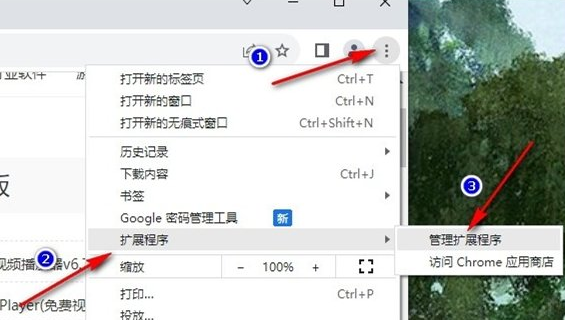
3、 进入管理扩展程序页面之后,我们先将页面右上角的“开发者模式”的开关按钮打开(如图所示)。
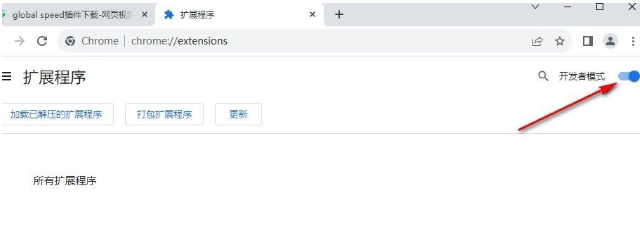
4、 接着我们将下载好的插件从文件夹中直接拖到Chrome浏览器页面中(如图所示)。
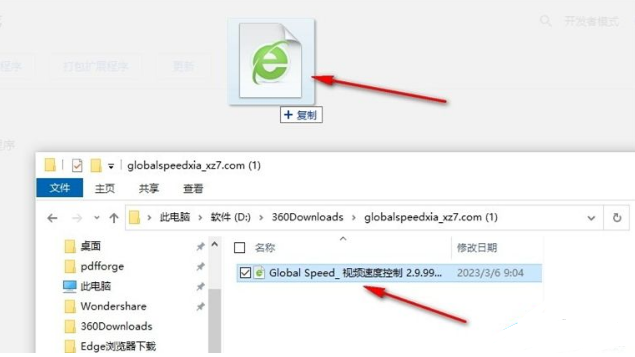
5、 最后我们在“要添加Global Speed吗”的弹框中点击“添加扩展程序”选项即可(如图所示)。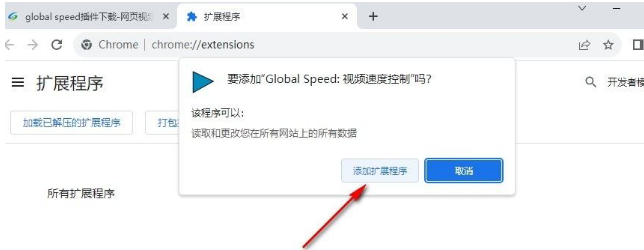
上述就是chrome官网站带来的【谷歌浏览器如何安装倍速插件-谷歌浏览器快速安装倍速插件的方法】全部内容,需要安装倍速插件的用户可以参考上面的步骤进行设置!
上一篇: 谷歌浏览器插件怎么卸载-谷歌浏览器卸载插件新手教程【图文】 下一篇: 谷歌浏览器插件商店无法运行怎么解决-打不开谷歌浏览器应用商店的处理技巧
其他攻略
 5691
5691
 2024/03/24
阅读
2024/03/24
阅读
 36316
36316
 2024/02/16
阅读
2024/02/16
阅读
 31988
31988
 2024/01/06
阅读
2024/01/06
阅读
 12512
12512
 2023/12/26
阅读
2023/12/26
阅读
 25108
25108
 2023/12/24
阅读
2023/12/24
阅读
相关教程
 1357
1357
 2024/04/22
阅读
2024/04/22
阅读
 1319
1319
 2024/04/21
阅读
2024/04/21
阅读
 1253
1253
 2024/04/20
阅读
2024/04/20
阅读
 1485
1485
 2024/04/17
阅读
2024/04/17
阅读
 2622
2622
 2024/04/16
阅读
2024/04/16
阅读
专题推荐
 3676
3676
 2024/04/15
阅读
2024/04/15
阅读
 4893
4893
 2024/04/05
阅读
2024/04/05
阅读
 5778
5778
 2024/03/29
阅读
2024/03/29
阅读
 5542
5542
 2024/03/23
阅读
2024/03/23
阅读
 27927
27927
 2024/03/18
阅读
2024/03/18
阅读
